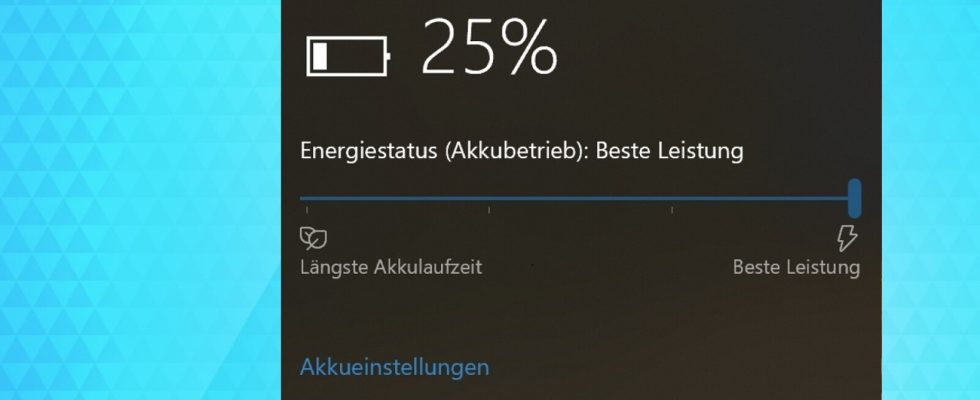Si recalibra la batería de su computadora portátil o tableta en Windows 10 y Windows 11, la carga de la batería volverá a mostrarse correctamente. Asi es como funciona.
Toda batería, por muy buena que sea, pierde capacidad después de muchos ciclos de carga y descarga. Un efecto secundario es que la indicación de carga de la batería se vuelve cada vez más imprecisa. Es posible que su batería todavía tenga suficiente carga para dos horas, pero el valor de porcentaje bajo en la pantalla de carga y la advertencia correspondiente de Windows 10 o Windows 11 lo están engañando. O el indicador de carga está en el 50 por ciento a pesar de que ya se han utilizado tres cuartas partes de la carga disponible.
Al calibrar nuevamente la batería, Windows puede volver a mostrar la carga correctamente y también utilizar de manera eficiente los planes de ahorro de energía optimizados para ciertos valores umbral. Como así se puede estimar mejor la carga de la batería, se pueden evitar cargas innecesarias y así prolongar la vida útil de la batería.
Puede calibrar su batería en Windows 10 y Windows 11 con los siguientes pasos.
Para calibrar, la batería debe descargarse lo más completamente posible y luego recargarse. Para que esto sea posible, ajuste el plan de ahorro de energía actual de la siguiente manera.
2. Cargue completamente la batería
Después de cambiar la configuración de energía, debes cargar completamente la batería. Una vez que el nivel de carga haya alcanzado el 100 por ciento, deje el adaptador de corriente enchufado hasta que la batería se haya enfriado. Dependiendo de su computadora portátil y de su batería, esto puede demorar hasta algunas horas. Dos horas deberían ser suficientes en la mayoría de los casos.
3. Deje que la batería se descargue por completo.
Desenchufe el cable de alimentación y deje que la computadora funcione hasta que se apague automáticamente debido al plan de energía. Puede utilizar la PC normalmente durante este tiempo. Esto es irrelevante para la calibración.
4. Recarga
Si la computadora se apagó automáticamente, conecte nuevamente el cable de carga y cargue completamente la batería. Podrás utilizar el ordenador sin ningún problema. Una vez finalizado el proceso de carga, Windows se calibra nuevamente a la capacidad disponible.
Para comprobar el rendimiento de la batería, Windows tiene una herramienta oculta integrada que le proporciona información sobre la capacidad original y actual.
- » Consejo: Los mejores proveedores de VPN para mayor seguridad y protección de datos
- » Comprar central eléctrica para balcón: Comparación de los mejores sistemas solares.
No te pierdas nada con esto MUNDO REDBoletin informativo
Todos los viernes: ¡El resumen más informativo y entretenido del mundo de la tecnología!